विज्ञापन
आधुनिक ऑपरेटिंग सिस्टम आपको नए एप्लिकेशन सेट करने के आसान तरीके प्रदान करते हैं। इनमें स्वचालित इंस्टॉलर पैकेज के साथ-साथ कमांड भी शामिल हैं जो एक साथ कई बिट सॉफ़्टवेयर स्थापित करते हैं। लेकिन वास्तव में क्या होता है जब आप उस इंस्टॉलर को चलाते हैं या वह आदेश जारी करते हैं?
आइए एक नजर डालते हैं कि तीन प्रमुख डेस्कटॉप प्लेटफॉर्म: विंडोज, मैकओएस और लिनक्स पर सॉफ्टवेयर कैसे इंस्टॉल होता है।
सॉफ्टवेयर इंस्टालेशन के तरीके
कुछ अलग तरीके हैं जिनसे आप अपने कंप्यूटर पर नए एप्लिकेशन चला सकते हैं। बढ़ती जटिलता के क्रम में, इनमें शामिल हैं:
- सॉफ्टवेयर संकलन - अपने सोर्स कोड से एप्लिकेशन बनाना। केवल सबसे तकनीकी उपयोगकर्ताओं के लिए।
- सॉफ्टवेयर अभिलेखागार - जिप फाइल जैसे आर्काइव्स को अनपैक करना और प्रोग्राम को जहां से भी एक्सट्रेक्ट किया वहां से चलाना। इसके लिए कुछ अतिरिक्त ट्विकिंग की आवश्यकता हो सकती है।
- इंस्टॉलर पैकेज - एक इंस्टॉलर फ़ाइल ढूँढना और (डबल-) इंस्टॉलेशन शुरू करने के लिए क्लिक करना।
- सॉफ्टवेयर प्रबंधक / स्टोर - एक अच्छे इंटरफ़ेस से ऐप का चयन करना और एक बड़े "इंस्टॉल" बटन पर क्लिक करना। यह जादू है!
इस लेख में हम इंस्टालर पैकेज की जांच करेंगे, क्योंकि अधिकांश सॉफ्टवेयर मैनेजर/स्टोर अंततः पर्दे के पीछे इस प्रकार के पैकेजों से निपटते हैं। आज के मुख्य डेस्कटॉप प्लेटफॉर्म - विंडोज, मैकओएस और लिनक्स के लिए - हम देखेंगे कि इनमें से एक पैकेज क्या है, और जब आप उन्हें इंस्टॉल करते हैं तो क्या होता है।
माइक्रोसॉफ़्ट विंडोज़
विंडोज के लिए आपके द्वारा आने वाले इंस्टालर पैकेज दो मुख्य स्वादों में से एक में आते हैं। निष्पादन योग्य फ़ाइलें (EXE) फ़ाइलों को सही स्थान पर रखने और Windows रजिस्ट्री अद्यतनों को निष्पादित करके आपके प्रोग्राम को सेट कर सकती हैं। विंडोज इंस्टालर पैकेज (एमएसआई) इसे अनइंस्टॉल जैसी मानकीकृत सेवाएं प्रदान करके जोड़ते हैं।
आप EXE या MSI की सामग्री का निरीक्षण निम्न द्वारा कर सकते हैं 7-ज़िप के साथ संग्रह खोलना 7Zip: असामान्य संग्रह प्रारूपों को खोलने के लिए एक नि: शुल्क कार्यक्रम अधिक पढ़ें . यदि आप इसका उपयोग 7-ज़िप के अपने EXE इंस्टॉलर को देखने के लिए करते हैं, तो आपको कई अलग-अलग फाइलें मिलेंगी:
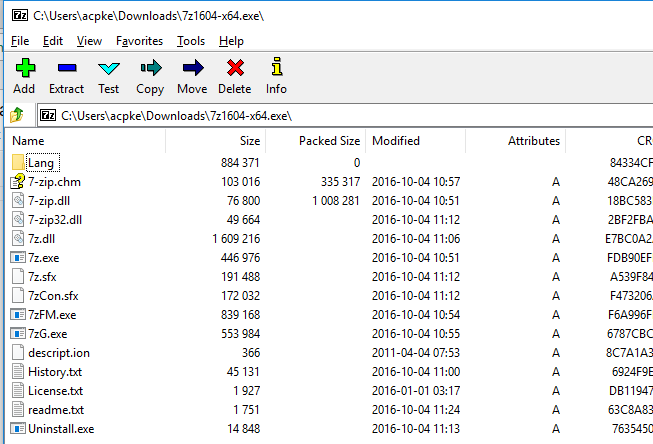
जबकि इन फ़ाइलों में इंस्टॉलर के भीतर कोई फ़ोल्डर नहीं है, डेवलपर ने प्रत्येक को एक लक्ष्य निर्देशिका में इंगित किया होगा। उनमें से अधिकतर "डिफ़ॉल्ट इंस्टॉल स्थान" में समाप्त होते हैं - वही सुझाव जो आप आम तौर पर "सी: \ प्रोग्राम फ़ाइलें \ [प्रोग्राम नाम]" या "सी: \ प्रोग्राम फ़ाइलें (x86) \ [आपका नया ऐप जैसे फ़ोल्डर के लिए देखते हैं। ]।"
इंस्टॉलर पैकेज बनाने के लिए इंस्टालशील्ड जैसे परिष्कृत टूल का उपयोग करते समय, ऐप डेवलपर इंस्टॉलेशन को कस्टमाइज़ कर सकते हैं। उदाहरण के लिए, वे निर्दिष्ट कर सकते हैं कि वह विंडोज़ के किन संस्करणों पर इसे स्थापित करेगा, शॉर्टकट सेट अप करेगा स्टार्ट मेन्यू और/या डेस्कटॉप पर बनाने के लिए, या उपयोगकर्ता जानकारी जैसे नाम, पता, आदि। नीचे दी गई छवि में नमूना इंस्टालशील्ड प्रोजेक्ट यह निर्धारित करने के लिए स्क्रीन दिखाता है कि विंडोज रजिस्ट्री कुंजी बनाई जानी चाहिए या अपडेट की जानी चाहिए।
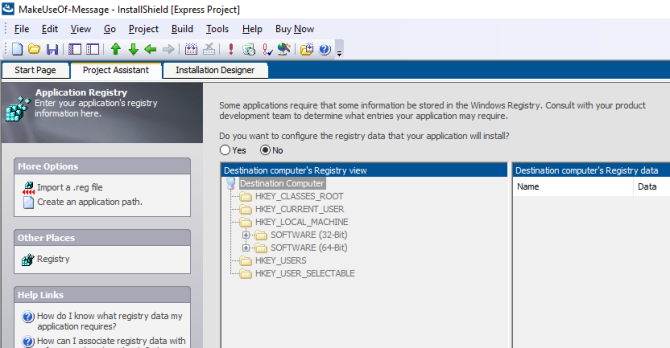
InstallShield के साथ, ऐप फ़ाइलें और अन्य अनुकूलन एक setup.exe फ़ाइल। इसे 7-ज़िप के साथ खोलने से पता चलेगा कि अंदर एक एमएसआई पैकेज है, जिसे चलाने पर, वह उस इंस्टॉलेशन जैसा दिखता है जिसका हम सभी उपयोग कर रहे हैं। आइए देखें कि इस प्रक्रिया के दौरान क्या होता है।
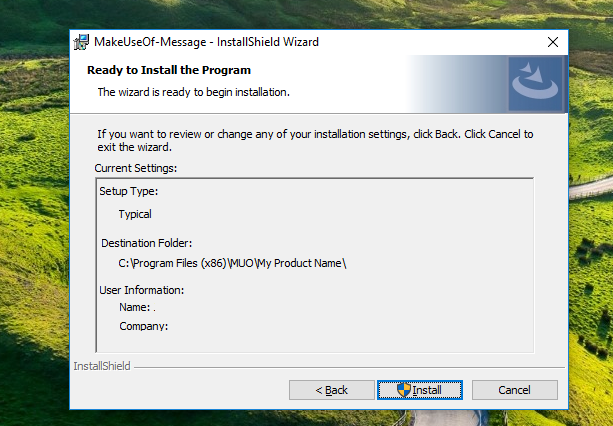
विंडोज़ स्थापना प्रक्रिया
एक इंस्टॉलर आपके ऐप को उपयोग के लिए सेट करने के लिए निम्नलिखित कदम उठाएगा (जिसका सटीक क्रम डेवलपर के अनुकूलन के आधार पर भिन्न हो सकता है):
- एक इंस्टॉलर में अन्य संग्रह हो सकते हैं, जैसे कि उपरोक्त एमएसआई या सीएबी जैसे प्रारूप। पहले चरण के रूप में इंस्टॉलर इन्हें एक अस्थायी स्थान पर निकालेगा।
- इसके बाद, यह देखने के लिए जांच करेगा कि सेट की गई कोई भी निर्भरता उपलब्ध है या नहीं। यदि कुछ गुम है, तो यदि संभव हो तो इसे डाउनलोड कर लिया जाएगा, या यदि नहीं तो त्रुटि के साथ इंस्टॉलर से बाहर निकलें।
- यदि किसी निर्भरता की आवश्यकता है, तो वे पहले जो भी इंस्टॉलर के साथ आते हैं उसका उपयोग करके उन्हें स्थापित किया जाएगा (क्या कभी .NET Framework के लिए कोई इंस्टाल बाधित हुआ है? Microsoft .NET Framework: आपको इसकी आवश्यकता क्यों है और इसे विंडोज़ पर कैसे स्थापित करेंआपको या तो इसे इंस्टॉल या अपडेट करना होगा। लेकिन क्या आप जानते हैं कि .NET Framework क्या है? हम आपको दिखाते हैं कि आपको इसकी आवश्यकता क्यों है और आप नवीनतम संस्करण कैसे प्राप्त कर सकते हैं। अधिक पढ़ें ).
- इसके बाद, इंस्टॉलर ऐप की फाइलों को कॉपी करना और उन्हें उनके सही स्थान पर रखना शुरू कर देगा।
- यदि डेवलपर ने कोई शॉर्टकट कॉन्फ़िगर किया है, तो इंस्टॉलर उन्हें वास्तविक इंस्टॉलेशन पथ पर बनाएगा और इंगित करेगा (याद रखें, आप इसे बदल सकते हैं विंडोज डेस्कटॉप शॉर्टकट कैसे बनाएं आसान तरीकास्मार्ट डेस्कटॉप शॉर्टकट आपको मेनू और फ़ोल्डरों के माध्यम से बिना सोचे-समझे स्थानांतरण से बचा सकते हैं। हम आपको उन्हें बनाने के त्वरित और आसान तरीके दिखाते हैं। अधिक पढ़ें जब इंस्टॉलर चलाया जाता है)।
- Windows रजिस्ट्री में परिवर्तन विंडोज रजिस्ट्री की निगरानी और जांच करने के लिए 3 उपकरणविंडोज रजिस्ट्री विंडोज ऑपरेटिंग सिस्टम के सबसे खराब समझे जाने वाले हिस्सों में से एक है। हम आपको ऐसे टूल दिखाते हैं जो रजिस्ट्री को आसान बना सकते हैं और समस्याओं की पहचान करने में आपकी मदद कर सकते हैं। अधिक पढ़ें , यदि कोई हो, निष्पादित किया जाएगा।
- अंत में, इंस्टॉलर उपयोगकर्ता को नाम या वेब साइट पता जैसी जानकारी दर्ज करने के लिए संकेत दे सकता है।
सूची में अगले ऑपरेटिंग सिस्टम की तुलना में यह प्रक्रिया जटिल लग सकती है। आइए macOS पर सॉफ़्टवेयर स्थापित करने पर एक नज़र डालें।
ऐप्पल मैकोज़
विंडोज इंस्टालर के पास हुड के नीचे बहुत कुछ चल रहा है। लेकिन अगर आपने मैक का उपयोग किया है तो आप जानते हैं कि एप्लिकेशन इंस्टॉल करना अक्सर ऐप की कॉपी डाउनलोड करने, डिस्क इमेज (डीएमजी) को खोलने और कुछ आसान संकेतों के बाद मैक सॉफ्टवेयर को कैसे इंस्टाल और रिमूव करें: 5 आसान तरीकेएक मैक पर स्विच किया गया और मूल बातें पकड़ में आ रहा है? आश्चर्य है कि कमांड लाइन से सॉफ़्टवेयर कैसे स्थापित करें? पुराने विंडोज़ ऐप्स मिल गए हैं जिन्हें आपको बस अपने ऐप्पल कंप्यूटर पर चलाना होगा? अधिक पढ़ें . कभी-कभी डाउनलोड आपको "यहां खींचें!" भी प्रदान करता है। चिह्न।
आइए एपीपी बंडल के साथ-साथ इसके समकक्ष पीकेजी इंस्टॉलर में गोता लगाएँ।
मैकोज़ पैकेज संरचना
सतह पर एपीपी फ़ाइल है वास्तव में विंडोज़ की तुलना में दो मुख्य कारणों से सरल है। सबसे पहले, यह एक मानक फ़ोल्डर है। अंतर केवल इतना है कि यह ".APP" प्रत्यय के साथ समाप्त होता है। यदि आप इनमें से किसी एक को विंडोज़ पर डाउनलोड करते हैं, तो आप देखेंगे कि यह एक्सप्लोरर में किसी अन्य फ़ाइल फ़ोल्डर की तरह ही प्रदर्शित होता है। दूसरे, एपीपी फाइलें मांग करती हैं कि कार्यक्रम के लिए आवश्यक सभी चीजें शामिल हों। इस प्रकार के इंस्टॉलर के साथ अनुपलब्ध निर्भरता के बारे में कोई चिंता नहीं है।
इन बंडलों में "सामग्री" नामक फ़ोल्डर में तीन चीजें होनी चाहिए: 1) एक "Info.plist" फ़ाइल जिसमें एप्लिकेशन मेटाडेटा जैसे नाम, भाषा, संस्करण संख्या, आदि शामिल है; 2) एक "मैकोज़" निर्देशिका जो मुख्य निष्पादन योग्य रखती है; और 3) एक "संसाधन" निर्देशिका जिसमें ऐसी संपत्तियां होती हैं जिन्हें एप्लिकेशन को कार्य करने की आवश्यकता होती है (उदाहरण के लिए एक एप्लिकेशन आइकन)। अन्य वैकल्पिक फ़ोल्डर हैं जैसे "फ्रेमवर्क" (कार्यक्षमता के बंडल जो ऐप के लिए विशिष्ट नहीं हैं), "प्लग-इन" (ऐप्लिकेशन के लिए कार्यक्षमता जिसे इसे चलाने की आवश्यकता नहीं है) और "साझा समर्थन" (बाहरी डेटा जैसे टेम्पलेट्स)।
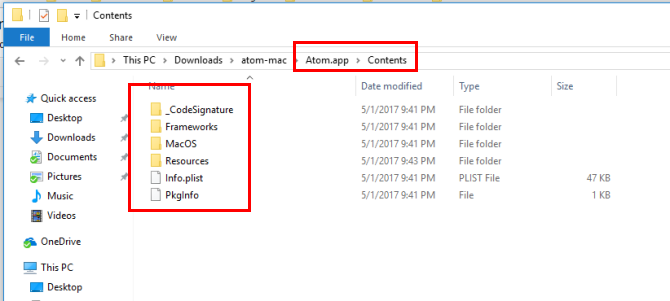
इसके विपरीत, पीकेजी प्रारूप विंडोज़ की तरह का संयोजन है यूनिक्स जैसी संरचना वाला इंस्टॉलर 3 UNIX- जैसे ऑपरेटिंग सिस्टम जो Linux नहीं हैंहाल ही में, लोगों ने "यूनिक्स" को "लिनक्स" के साथ भ्रमित करना शुरू कर दिया। लिनक्स यूनिक्स से प्रभावित था, लेकिन यूनिक्स सिस्टम का लिनक्स से कोई संबंध नहीं है। यहां कुछ महत्वपूर्ण UNIX- आधारित सिस्टम हैं जिनके बारे में जानने लायक है। अधिक पढ़ें . 7-ज़िप एप्लिकेशन एक PKG फ़ाइल भी खोलेगा, जो इसमें संपीड़ित है xar प्रारूप। भीतर एक या अधिक है पेलोड फ़ाइलें, जो एक संग्रह भी है। इसकी सामग्री निकालने के लिए कमांड की निम्नलिखित श्रृंखला का उपयोग करें (केन्द्रीय लोक सूचना अधिकारी एक मैक या लिनक्स टर्मिनल में एक संग्रह प्रारूप के साथ-साथ उनमें हेरफेर करने के लिए एक कार्यक्रम है):
कैट पेलोड | गनज़िप -डीसी | सीपीओ-आईएक बार हो जाने के बाद, आपको एक परिचित यूनिक्स जैसी निर्देशिका ट्री दिखाई देगी।
नीचे दिए गए उदाहरण में, मैंने दस्तावेज़ कनवर्टर का उपयोग किया है, पांडोक. इसमें एक बाइनरी शामिल है /usr/local/bin और कुछ दस्तावेज /usr/local/share/man. ये चीजें वास्तव में कैसे होती हैं? हम देखेंगे कि इनमें से प्रत्येक वास्तव में आपके मैक पर कैसे स्थापित होता है।
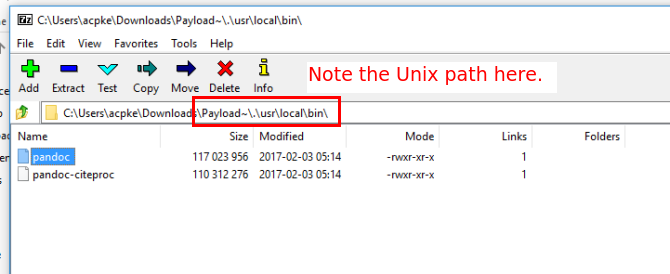
मैंने इसे स्पष्ट करने के लिए 7-ज़िप के विंडोज संस्करण का उपयोग किया है, बजाय कमांड-लाइन केवल लिनक्स संस्करण के।
मैकोज़ एपीपी स्थापना प्रक्रिया
जब आप उस एपीपी फ़ाइल को अपने एप्लिकेशन फ़ोल्डर में छोड़ते हैं, तो यह वास्तव में इतना अधिक नहीं बदलता है। याद रखें, कार्यक्रम को चलाने के लिए आवश्यक सभी चीजें स्वयं निहित हैं। मानक ड्रैग-एंड-ड्रॉप से एकमात्र अंतर यह है कि "Info.plist" फ़ाइल सिस्टम के साथ पंजीकृत हो जाती है।
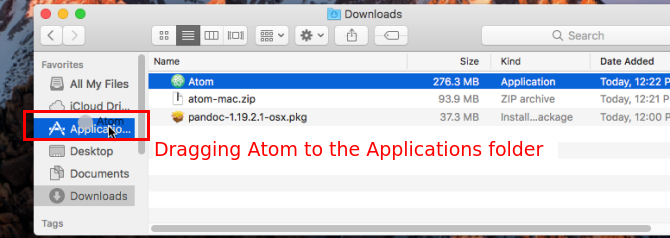
यह चीजों को कॉन्फ़िगर करेगा जैसे कि जब आप ऐप शुरू करते हैं तो कौन सा निष्पादन योग्य कहा जाता है, कौन सा आइकन प्रदर्शित होता है, फ़ाइल प्रकार इसका समर्थन करता है, और बहुत कुछ। लेकिन अन्यथा आपका ऐप (जैसे नीचे दिखाए गए एटम संपादक के लिए एपीपी पैकेज) अब उपयोग के लिए तैयार है।
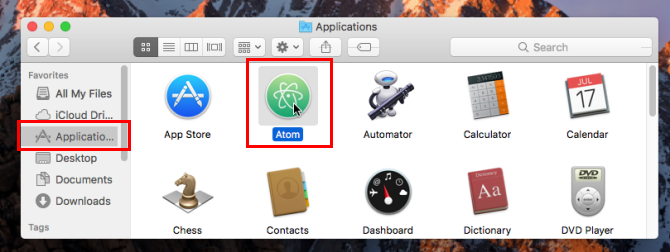
macOS PKG इंस्टालेशन प्रोसेस
दूसरी ओर, एक PKG फ़ाइल खोलना, एक "विज़ार्ड-स्टाइल" इंस्टॉलर लॉन्च करता है। साधारण कार्यक्रमों के लिए यह आम तौर पर एक है घटक इंस्टॉलर, जो आमतौर पर निम्नलिखित चरणों से गुजरता है:
- चलाएं प्रीइंस्टॉल स्क्रिप्ट
- मशीन में "पेलोड" सामग्री को अनपैक करें।
- चलाएं पोस्ट इंस्टाल स्क्रिप्ट
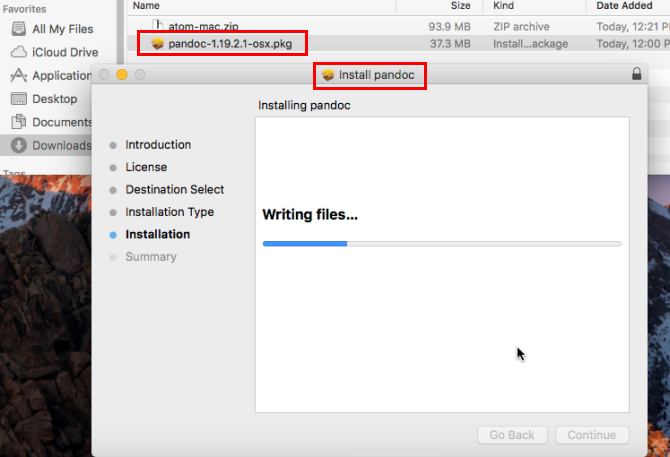
डेवलपर्स तब कई घटकों को एक में जोड़ सकते हैं उत्पाद संग्रह इंस्टॉल। यह उपयोगकर्ता को स्वीकार करने के लिए EULA प्रदर्शित करने, उपयोगकर्ता से जानकारी एकत्र करने और स्थापित करने के लिए घटकों का चयन करने जैसे विकल्प जोड़ता है। इस बीच, ऐप्पल इंस्टालर पृष्ठभूमि में एक-एक करके आवश्यक घटकों को स्थापित करने के सभी विवरणों का ध्यान रखता है।
यूनिक्स-आधारित इंस्टॉलरों की बात करें तो, हम अगले भाग में दो प्रमुख लिनक्स पैकेज प्रारूपों पर आगे बढ़ेंगे।
उबंटू और फेडोरा लिनक्स
आह, डीईबी बनाम आरपीएम लिनक्स पर सॉफ्टवेयर कैसे स्थापित करें: पैकेज प्रारूप समझाया गयाआपने Linux पर स्विच कर लिया है, और कुछ सॉफ़्टवेयर इंस्टॉल करना चाहते हैं. लेकिन पैकेज मैनेजर आपके डिस्ट्रो के आधार पर भिन्न होते हैं। तो आप कौन से ऐप डाउनलोड और इंस्टॉल कर सकते हैं? यह सब संक्षेप में है। अधिक पढ़ें . महान ज्वाला युद्धों में से एक, केवल की पसंद द्वारा सर्वश्रेष्ठ छठी बनाम एमएसीएस या केडीई बनाम गनोम। फिर भी ये प्रारूप भिन्न होने की तुलना में अधिक समान हैं। चलो एक नज़र मारें।
लिनक्स पैकेज फ़ाइल संरचना
DEB फ़ाइल के अंदर देखने के लिए, आप GUI संग्रह प्रबंधक आज़मा सकते हैं। अन्यथा, उपयोग करें एआर आदेश। निम्न आदेश टर्मिनल में दर्ज किया गया 40+ सर्वाधिक प्रयुक्त लिनक्स टर्मिनल कमांडचाहे आप अभी शुरुआत कर रहे हों या बस लिनक्स टर्मिनल के बारे में उत्सुक हों, यहां सबसे सामान्य कमांड हैं जो आपको लिनक्स पर आपके पूरे समय तक ले जाएंगे। अधिक पढ़ें एक डेबियन पैकेज की सामग्री निकालेगा:
ar -x name-of-your-package.debइसमें से तीन फाइलें आएंगी:
- control.tar.gz - इसमें बदले में एक प्राथमिक फ़ाइल होती है, नियंत्रण, जिसमें पैकेज के बारे में मेटाडेटा होता है, जैसे कि इसका आधिकारिक नाम, संस्करण और निर्भरताएँ। इसमें अन्य फाइलें भी हो सकती हैं जैसे कि स्क्रिप्ट्स को इंस्टॉल प्रक्रिया के दौरान चलाने के लिए या डिफ़ॉल्ट कॉन्फिग फाइल।
- data.tar.gz — अनुप्रयोग बनाने वाली फ़ाइलें इस TAR.GZ संग्रह में हैं। बायनेरिज़, दस्तावेज़ीकरण और डिफ़ॉल्ट कॉन्फ़िगरेशन सहित सब कुछ यहाँ है। उदाहरण पैकेज kde-service-menu-encfs_0.5.2_all.deb में, इसमें फ़ाइलें और निर्देशिकाएं हैं जैसा कि नीचे की छवि में दिखाया गया है।
- डेबियन बाइनरी — यह एक फाइल है जो परिभाषित करती है कि फाइल किस डेबियन पैकेज प्रारूप का उपयोग कर रही है। आधुनिक वितरण के लिए इसमें केवल एक पंक्ति में "2.0" होगा।
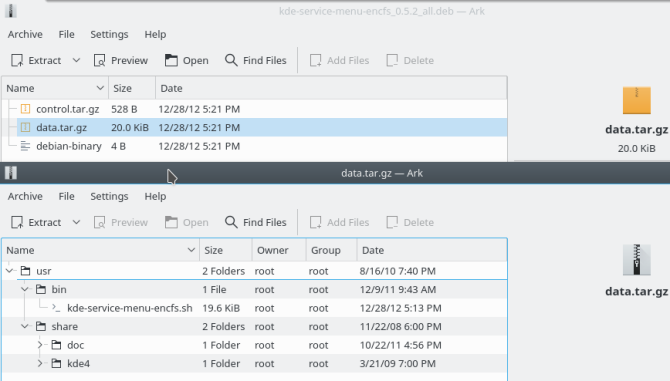
फेडोरा में, आप उपयोग कर सकते हैं rpm2cpio तथा केन्द्रीय लोक सूचना अधिकारी RPM पैकेज निकालने और उनकी फ़ाइलों को ब्राउज़ करने के लिए आदेश:
rpm2cpio name-of-your-package.rpm | सीपीओ -आईडीवीएमपैकेज kde-cli-tools-5.9.4-2.fc26.x86_64.rpm के लिए, आप DEB पैकेज के समान एक फ़ाइल ट्री देखेंगे। लेकिन यह मेटाडेटा प्रदान नहीं करता है, कम से कम में नहीं NS बायनरी पैकेज. आपको अपने बाइनरी संस्करण के अनुरूप स्रोत RPM (.SRC.RPM) डाउनलोड करने की आवश्यकता होगी, फिर उस फ़ाइल पर उसी कमांड का उपयोग करें। इसमें शामिल एक SPEC फ़ाइल होगी जिसमें कई समान आइटम शामिल होंगे नियंत्रण एक डेबियन पैकेज में फ़ाइल।
अब जब हम लिनक्स पैकेज की संरचना को समझ गए हैं, तो आइए अन्वेषण करें कि क्या होता है जब आप वास्तव में उन्हें स्थापित करते हैं लिनक्स पर सॉफ्टवेयर कैसे स्थापित करें: पैकेज प्रारूप समझाया गयाआपने Linux पर स्विच कर लिया है, और कुछ सॉफ़्टवेयर इंस्टॉल करना चाहते हैं. लेकिन पैकेज मैनेजर आपके डिस्ट्रो के आधार पर भिन्न होते हैं। तो आप कौन से ऐप डाउनलोड और इंस्टॉल कर सकते हैं? यह सब संक्षेप में है। अधिक पढ़ें .
लिनक्स पैकेज स्थापना
जब आप किसी भी प्रारूप के पैकेज को स्थापित करते हैं, फ़्रंट-एंड की परवाह किए बिना, चरणों का एक समान सेट होता है:
- पैकेज सिस्टम यह निर्धारित करने के लिए पैकेज की सामग्री की जांच करता है कि क्या लापता निर्भरताएं हैं। टूल के आधार पर, यह या तो आपको चेतावनी देगा, या उन्हें डाउनलोड करने के लिए सेट करेगा।
- यदि पैकेज में पूर्व-स्थापित स्क्रिप्ट या कमांड हैं तो वे आगे चलते हैं।
- तब पैकेज सिस्टम वास्तव में पैकेज की फाइलों को निकालता है।
- फाइलों के साथ, पोस्ट-इंस्टॉल स्क्रिप्ट चलती हैं।
- अंत में, पैकेज अपने मेटाडेटा का उपयोग करके आंतरिक डेटाबेस के साथ पंजीकृत है, इसलिए इसे बाद में अनइंस्टॉल किया जा सकता है।
यह जानना कि सॉफ़्टवेयर कैसे स्थापित किया जाता है, एक अच्छी बात है
क्योंकि ऑपरेटिंग सिस्टम के डेवलपर्स और उन पर चलने वाले सॉफ़्टवेयर सॉफ़्टवेयर इंस्टॉलेशन को आसान बनाने का एक बड़ा काम करते हैं, आपको वास्तव में विवरणों पर ध्यान देने की आवश्यकता नहीं है। लेकिन पर्दे के पीछे क्या हो रहा है, इसके बारे में कुछ जानकारी होने से आपको अपने सिस्टम पर इंस्टॉल की जा रही चीज़ों के बारे में मानसिक शांति मिलेगी, साथ ही समस्या निवारण में भी मदद मिलेगी।
आपने उपरोक्त में से कितने सॉफ़्टवेयर स्थापित करने के तरीके अपनाए हैं? क्या आप डीईबी या आरपीएम पसंद करते हैं? या मैक के एपीपी बंडल उपयोग में आसानी के शिखर का प्रतिनिधित्व करते हैं? क्या कभी कोई दुःस्वप्न स्थापित हुआ है? नीचे टिप्पणी करके हमें बताएं!
हारून पंद्रह वर्षों से एक व्यापार विश्लेषक और परियोजना प्रबंधक के रूप में प्रौद्योगिकी में कोहनी-गहरा रहा है, और लगभग लंबे समय तक (ब्रीज़ी बेजर के बाद से) एक वफादार उबंटू उपयोगकर्ता रहा है। उनकी रुचियों में ओपन सोर्स, लघु व्यवसाय एप्लिकेशन, लिनक्स और एंड्रॉइड का एकीकरण और प्लेन टेक्स्ट मोड में कंप्यूटिंग शामिल हैं।

